Installation de la carte d’E-S système
Suivez les instructions de cette section pour installer la carte d’E-S système.
À propos de cette tâche
Cette tâche doit être effectuée par des techniciens qualifiés et certifiés par le service de maintenance Lenovo. N’essayez pas de retirer ou d’installer le composant si vous ne possédez pas de formation ou de qualification appropriée.
Si un module LACM (module de refroidissement en boucle fermée) est installé sur le serveur, vous devez d’abord demander une poignée si vous devez installer ou retirer la carte de processeur, la carte d’E-S et le processeur. Toutefois, lors du remplacement de l’ancien module LACM par un nouveau, vous n’avez pas besoin de demander une poignée car le nouveau module LACM en contient une.
Lisez Conseils d’installation et Liste de contrôle d’inspection de sécurité pour vous assurer que vous travaillez en toute sécurité.
Mettez le serveur et tous les dispositifs périphériques hors tension, puis déconnectez les cordons d’alimentation et tous les câbles externes. Voir Mise hors tension du serveur.
Empêchez l’exposition à l’électricité statique, laquelle peut entraîner l’arrêt du système et la perte de données, en conservant les composants sensibles à l’électricité statique dans des emballages antistatiques jusqu’à leur installation, et en manipulant ces dispositifs en portant une dragonne de décharge électrostatique ou un autre système de mise à la terre.
Accédez à Site Web de téléchargement des pilotes et logiciels pour ThinkSystem SR645 V3 pour consulter les dernières mises à jour de microprogramme et de pilote disponibles pour votre serveur.
Reportez-vous à Mise à jour du microprogramme pour en savoir plus sur les outils de mise à jour du microprogramme.
Procédure
Après avoir terminé
- Installez tous les composants que vous avez retirés de la carte mère (bloc carte mère) défaillante.
Reconnectez tous les câbles requis aux mêmes connecteurs de la nouvelle carte mère (bloc carte mère). Pour plus d’informations, voir Cheminement interne des câbles.
Vérifiez que tous les composants ont été remontés correctement et que vous n’avez pas oublié d’outils ou de vis à l’intérieur du serveur.
Réinstallez le carter supérieur. Pour plus d’informations, voir Installation du carter supérieur.
Si le serveur était installé dans une armoire, réinstallez-le dans l’armoire. Voir Installation du serveur dans une armoire.
Rebranchez les cordons d’alimentation et autres câbles préalablement retirés.
Mettez le serveur et les périphériques sous tension. Pour plus d’informations, voir Mise sous tension du serveur.
Réinitialisez le mot de passe UEFI si vous l’avez déjà défini. Voir Réinitialiser le mot de passe UEFI
Vidéo de démonstration
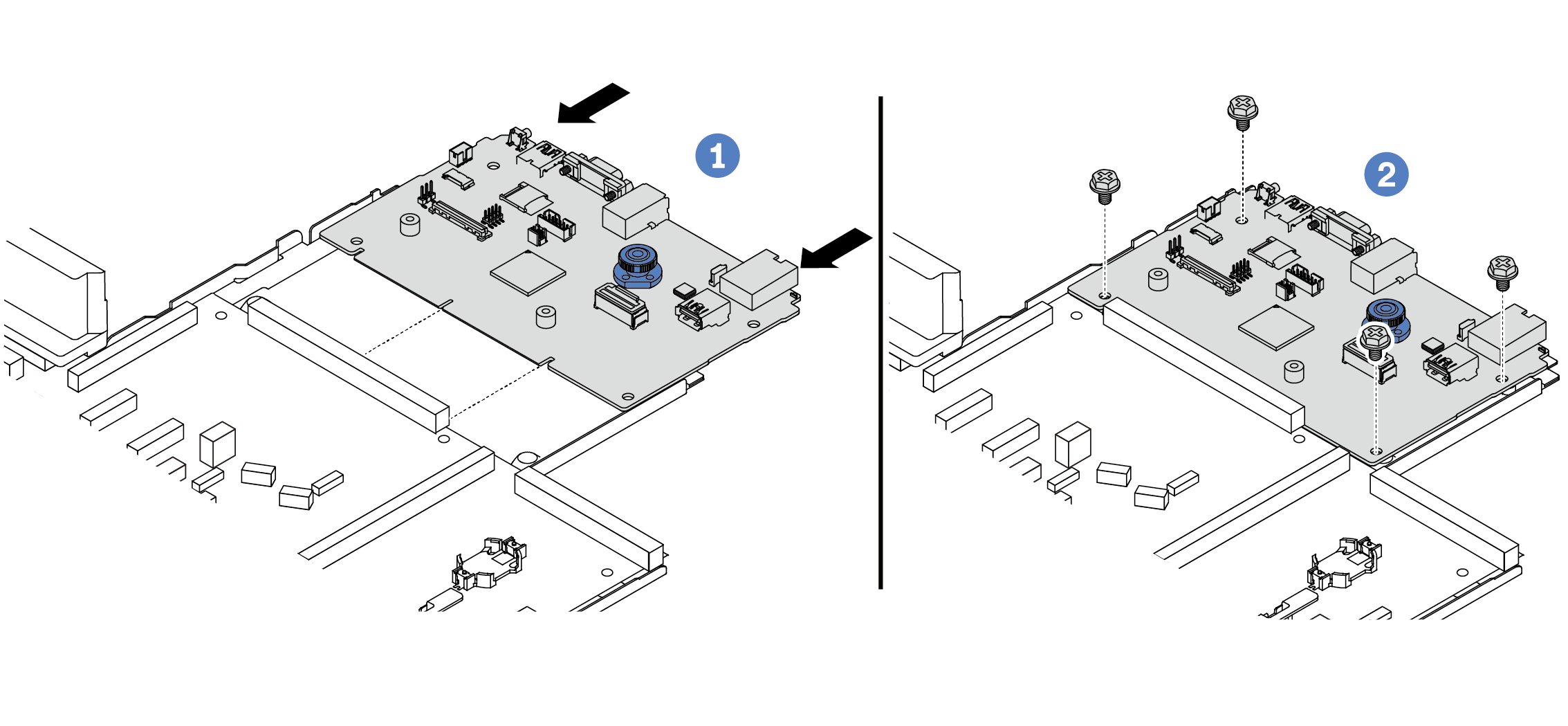
 Alignez la carte d’E-S système sur le connecteur de la carte du processeur. À l’aide de vos deux mains, poussez la carte d’E-S système et insérez-la légèrement dans le connecteur.
Alignez la carte d’E-S système sur le connecteur de la carte du processeur. À l’aide de vos deux mains, poussez la carte d’E-S système et insérez-la légèrement dans le connecteur.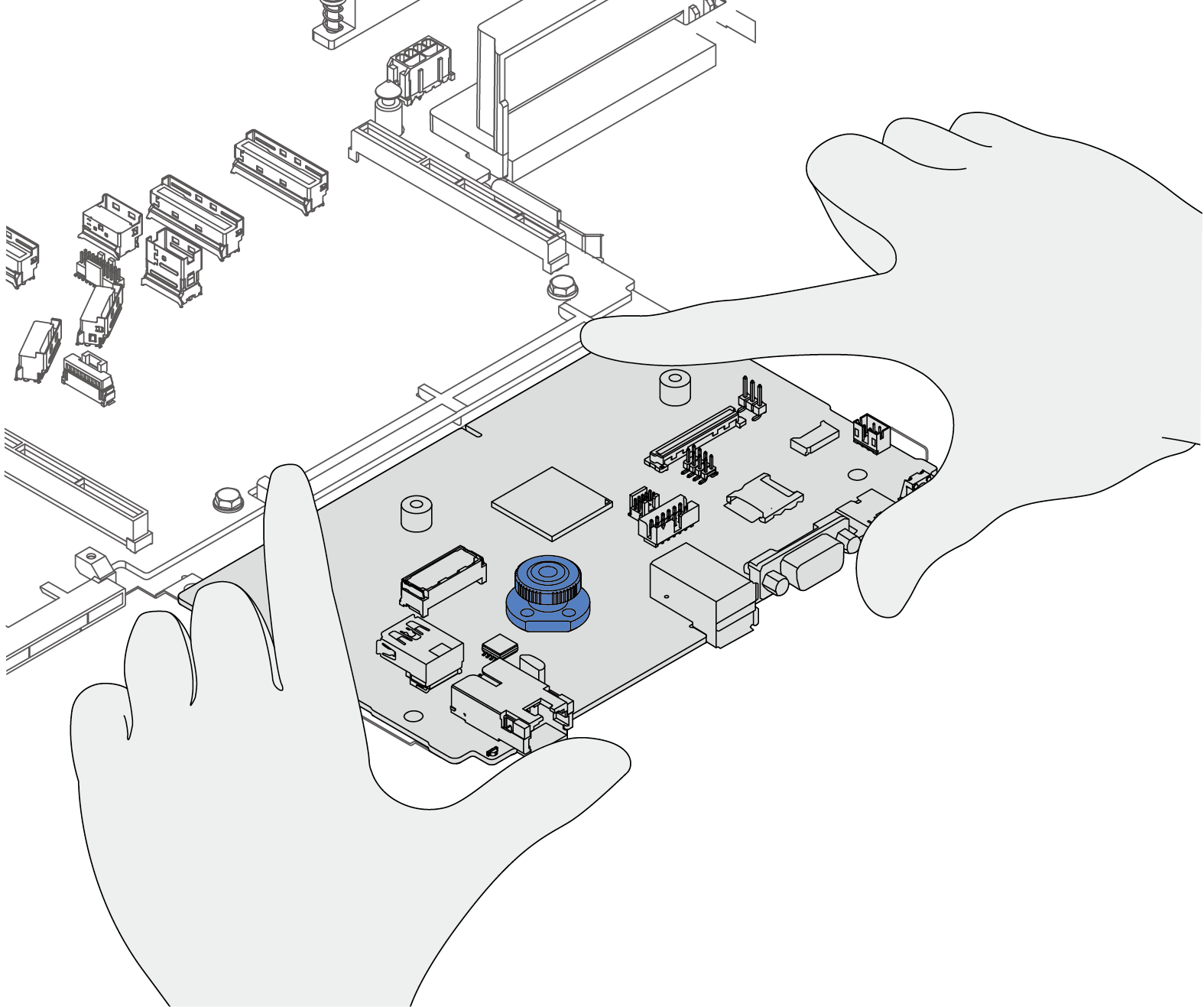
 Installez les vis pour fixer la carte d’E-S système en position.
Installez les vis pour fixer la carte d’E-S système en position.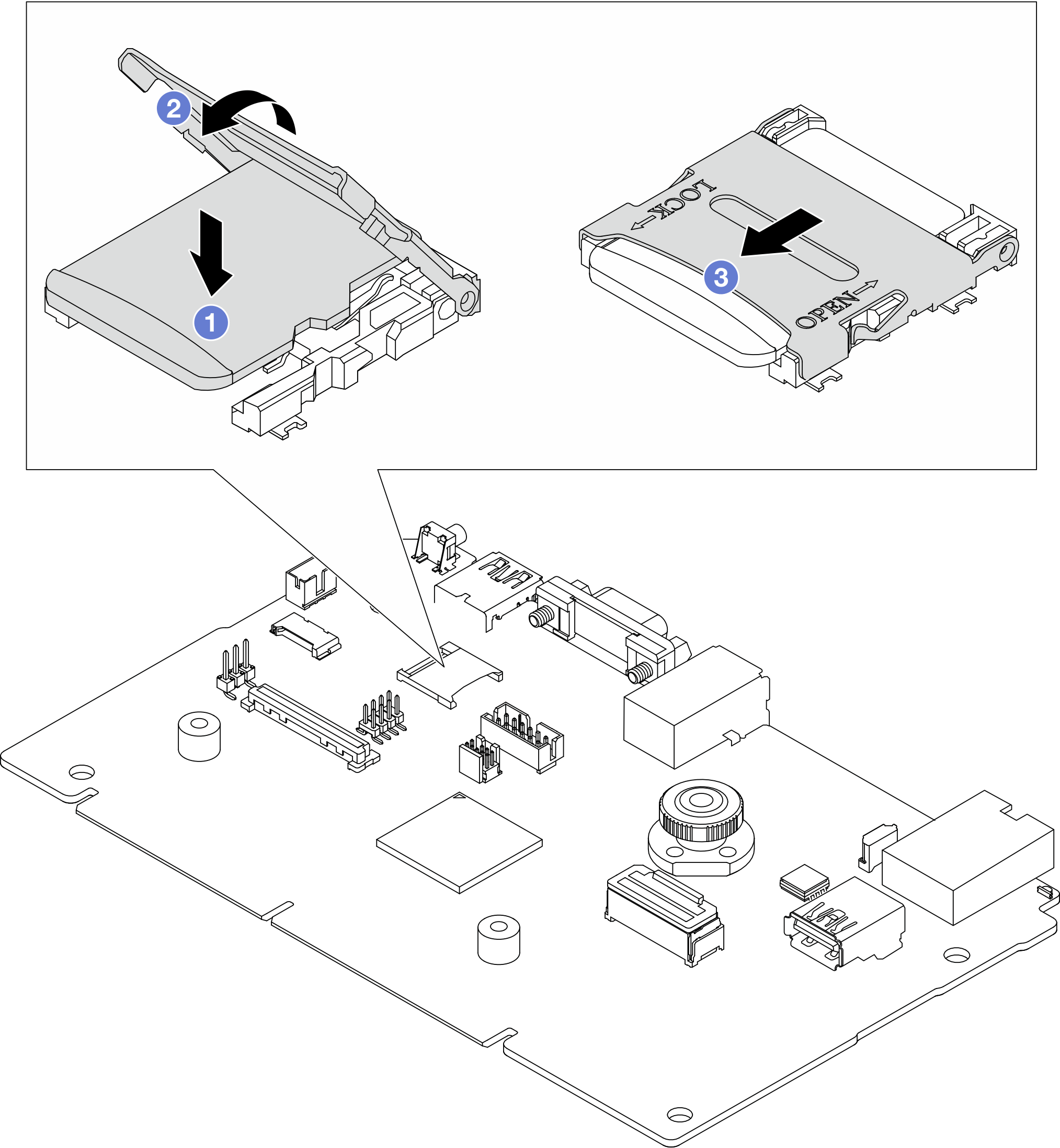
 Faites coulisser la coque dans la direction LOCK (verrouillée).
Faites coulisser la coque dans la direction LOCK (verrouillée).